easy image x(映像文件管理工具) v1.65下载
官方软件信息
- 软件名称easy image x(映像文件管理工具) v1.65下载
- 支持语言简体中文
- 授权方式免费软件
- 更新日期2025年8月22日
- 文件大小18.65MB
- 下载文件名easyimagex_v1.61.zip
软件介绍
easy image x(映像文件管理工具)软件
easy image x(映像文件管理工具)是款非常非常实用的管理软件。easy image x(映像文件管理工具)操作简单,使用非常方便,将ghost和imagex两者的特性融为一体,更加非常方便用户管理映像文件。
easy image x(映像文件管理工具)是款非常非常实用的管理软件。easy image x(映像文件管理工具)操作简单,使用非常方便,将ghost和imagex两者的特性融为一体,更加非常方便用户管理映像文件。easy image x(映像文件管理工具)功能介绍:
一.映像恢复
1、快捷操作:(两点击、一回车)
(1)【选映像】 点击选中左侧映像列表中的映像(ImageX映像选中子映像名,Ghost映像选中映像文件);
(2)【设分区】 点击选中右侧驱动器分区列表中的分区(系统映像请恢复到具有“活动”属性的主分区);
(3)【点回车】 单击键盘回车键,映像恢复工作即将开始执行。
2、映像相关:
(1)映像备份功能支持ImageX映像(.wim)和Ghost映像(.gho),程序会自动判定映像类型;
(2)程序启动时,将自动搜索所有分区两层以内目录中所有的ImageX映像和Ghost映像;
(3)上条中的自动搜索功能将忽略小于100MB的映像,但可以通过手动添加的方式将映像添加到映像列表;
(4)ImageX映像中通常会包含多个子映像,恢复此类映像时务必选中其子映像;
(5)ImageX映像具有“检查映像完整性”的功能,即“/Check”参数,检查会减慢映像恢复速度;
(6)ImageX映像具有“校验文件正确性”的功能,即“/Verify”参数,校验会减慢映像恢复速度;
(7)备份操作无法针对当前系统分区进行。
3、分区相关:
(1)程序将读取系统所识别的分区,如果系统无法识别到分区,本程序也将无法识别;
(2)活动分区将以红色显示;
(3)驱动器编号、分区编号、分区盘符,在PE下可能与系统下有所不同,务必仔细观察选中目标分区。
4、引导相关:
(1)系统引导功能将根据系统类型和目标分区位置自动更改主引导记录(MBR)和分区引导记录(PBR);
(2)如需要特别设定MBR和PBR,可以选中系统引导选项中的“手动设置系统引导”选项;
(3)除了正确的MBR和PBR外,系统正常启动还需要“处于活动分区”和“具备系统引导文件”两个必要条件;
(4)Win7等NT6代系统,系统源映像 install.wim中不具备系统引导文件,此类映像恢复后需手动修复引导文件;
(5)程序不可能帮您解决所有引导方面的问题,更多问题需要根据实际情况灵活判定并解决。
5、格式化相关:
(1)Ghost映像是基于扇区的映像,Ghost映像恢复后与Ghost映像中的分区格式有效相同;
(2)ImageX映像是基于文件的映像,可以在恢复映像前决定目标分区的分区格式;
(3)NTFS格式下使用ImageX备份的映像,可以恢复到NTFS或FAT32格式的磁盘分区上,但推荐使用NTFS分区格式;
(4)自动格式化功能需要%windir%⁄system32⁄format.com的支持,如果没有,则无法完成自动格式化;
(5)更多的格式化需求可选中分区格式中的“手动格式化”选项,或使用第三方工具完成。
6、密码相关:
(1)Ghost映像支持加密,而ImageX映像不支持;
(2)恢复Ghost映像时,会自动出现输入密码的输入框。
二.映像备份
1、快捷操作:(两点击、一输入、一回车)
(1)【选分区】 点击选中左侧驱动器分区列表中的分区;
(2)【设映像】 点击选中右侧映像列表中的映像或点击“映像文件”右侧按钮设定映像保存位置;
(3)【写名字】 给映像写个便于记忆的名字;(不建议使用中文)
(4)【点回车】 单击键盘回车键,映像备份工作即将开始执行。
2、分区相关:
(1)程序将读取系统所识别的分区,如果系统无法识别到分区,本程序也将无法识别;
(2)活动分区将以红色显示;
(3)驱动器编号、分区编号、分区盘符,在PE下可能与系统下有所不同,务必仔细观察选中目标分区。
3、映像相关:
(1)映像备份功能支持ImageX映像(.wim)和Ghost映像(.gho),程序会自动根据后缀名判定映像类型;
(2)ImageX映像支持一个映像中包含多个子映像,Ghost映像不支持此功能;
(3)同一ImageX映像中,多个子映像如果包含相同文件,那么相同文件只占用一个文件的大小;
(4)采用ImageX备份映像时,如果目标映像不存在,则自动启用“捕获模式”,即全新创建映像;
(5)采用ImageX备份映像时,如果目标映像已存在,则自动启用“附加模式”,即在目标映像中创建子映像;
(6)ImageX映像具有“检查映像完整性”的功能,即“/Check”参数,检查会减慢映像备份速度;
(7)ImageX映像具有“校验文件正确性”的功能,即“/Verify”参数,校验会减慢映像备份速度;
(8)备份操作无法针对当前系统分区进行。
4、压缩相关:
(1)ImageX具有极限压缩(maximum)、快速压缩(fast)和不压缩三个等级;
(2)Ghost具有极限压缩(z9)、高压缩(z6)、快速压缩(z2)和不压缩四个等级;
(3)压缩率越高,则映像体积越小,但备份与恢复时间也会越长;
(4)ImageX中,子映像压缩率与优质个映像压缩率相同,设置压缩率无效。
5、映像描述:
(1)映像描述用于区别ImageX映像中不同的子映像;
(2)不推荐使用中文描述,个别时候可能会产生乱码,原因尚不明确。
6、密码相关:
(1)Ghost映像支持密码加密,而ImageX映像不支持;
(2)保存Ghost映像时,会自动出现输入密码的输入框。
easy image x(映像文件管理工具)注意事项:
1、请务必在核实文件信息后使用
2、本程序可能会被部分国产优质杀毒报毒,请无视
3、强烈建议阅读下文中使用说明后再使用本程序,任何因不阅读说明而产生的问题不予回答解释
4、个别朋友系统精简或优化的过于严重,或缺少系统文件,可能会导致ImageX无法正常工作,请自行修复系统
其他说明
(一)命令行参数:
1、“/ghost”或“-ghost”,调用内置Ghost32.exe,手动操作
2、“/imagex”或“-imagex”,调用内置ImageX.exe,手动操作
3、“/bootice”或“-bootice”,调用内置Bootice.exe,手动操作
下载帮助:点击easy image x(映像文件管理工具)软件立即下载,解压后安装,一直点下一步,直到安装完成,再打开使用。
软件截图
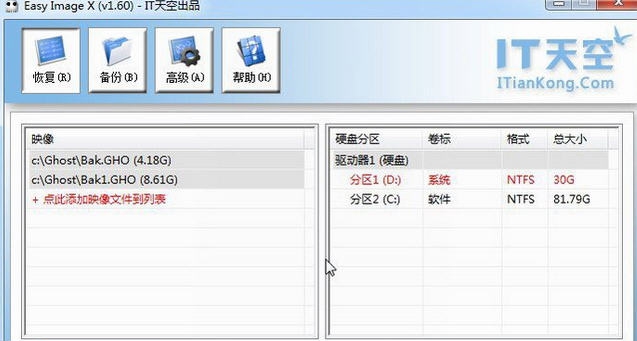
版权声明
easy image x(映像文件管理工具)软件所展示的资源内容均来自于第三方用户上传分享,您所下载的资源内容仅供个人学习交流使用,严禁用于商业用途,软件的著作权归原作者所有,如果有侵犯您的权利,请来信告知,我们将及时撤销。
收起内容
同类软件
相关推荐

FileVoyager v20.1.20.6下载

Drive Folder v7.13下载

Duplicate File Remover v3.8.5下载

FileUpdate v1.4下载

UpdateSite v1.6下载

Mendeley Desktop v1.19.10下载

FolderSync v1.0.0.229下载

Windows Explorer Tracker v2.6下载

File Fisher v1.11下载

MasterSeeker v1.5.6下载

网络贴图快 v1.4下载

Thumbs Remover v1.7.0.305下载

HugeCHM v1.14下载

PdgCntEditor v3.16下载

TiffToy v2.10下载

ToFolder v1.3下载

Folder Merger v1.8下载

电脑文件同步专家 v1.06下载





























